Win10电脑放入光盘无法自动播放解决技巧 Win10电脑光盘无法自动播放怎么办
更新时间:2023-11-30 13:59:35作者:xiaoliu
Win10电脑放入光盘无法自动播放解决技巧,当我们将光盘放入Win10电脑中时,期望它能自动播放,但有时却会发现光盘并未按预期运行,这种情况常常让人感到困惑和烦恼。幸运的是我们可以采取一些简单的技巧来解决这个问题。在本文中我们将分享几种有效的方法,帮助你解决Win10电脑无法自动播放光盘的问题。无论你是因为技术问题或者其他原因遇到了这一困扰,本文都将提供解决方案,让你能够轻松解决这个问题。
1、在Windows10系统中,依次点击开始/Windows系统/控制面板菜单项 。
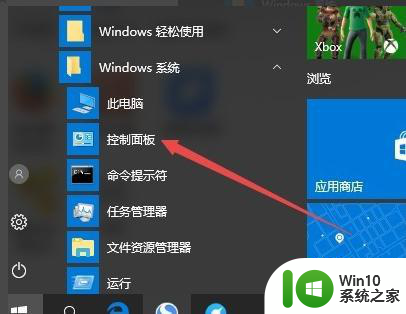
2、这时会打开控制面板窗口,点击右上角的查看方式下拉按钮,在弹出菜单中选择大图标菜单项。
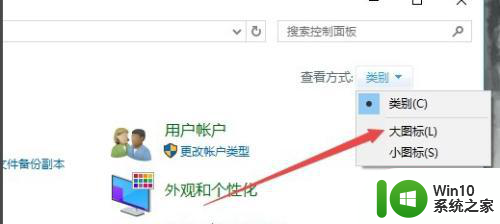
3、这时在窗口中可以查看到所有的控制面板项,点击其中的自动播放图标。
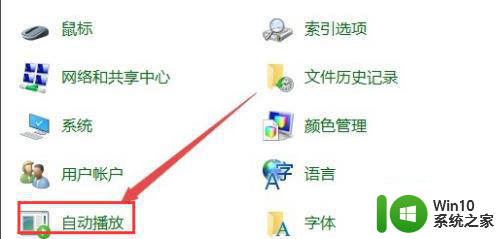
4、在打开的自动播放窗口中,根据不同的文件类型,我们可以设置不同的打开方法,设置完成后,我们点击保存按钮确定就可以。
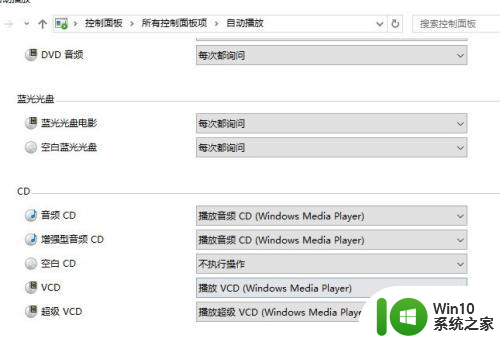
以上就是解决Win10电脑无法自动播放光盘的技巧,如果还有不清楚的用户,可以参考以上步骤进行操作,希望能对大家有所帮助。
Win10电脑放入光盘无法自动播放解决技巧 Win10电脑光盘无法自动播放怎么办相关教程
- DVD光盘放入win10电脑能自动播放的方法 win10为什么不支持自动播放DVD光盘
- win10放入光盘不能自动播放的解决方法 win10光盘自动播放不出现怎么办
- win10光盘自动播放怎么设置 Win10系统光盘插入无法播放怎么解决
- 关闭u盘自动播放怎么设置 Win10怎么关闭U盘自动播放
- win10自带播放器无法打开处理方法 win10自带播放器无法播放视频怎么办
- windows10关闭自动播放的操作方法 windows10怎么关闭自动播放
- win10自带播放器不能播放如何解决 win10播放器不能用怎么办
- win10播放器无法播放mov的解决方法 win10播放器无法播放mov文件怎么办
- win10dvd播放出错的解决方法 win10dvd播放器无法识别光盘的解决方法
- 让win10自带视频播放器倍速播放视频的方法 win10自带视频播放器如何调整播放速度
- win10怎么让电脑在待机时播放图片 win10电脑待机自动播放图片的步骤
- win10无法播放视频怎么办 win10不能播放视频怎么解决
- win10玩只狼:影逝二度游戏卡顿什么原因 win10玩只狼:影逝二度游戏卡顿的处理方法 win10只狼影逝二度游戏卡顿解决方法
- 《极品飞车13:变速》win10无法启动解决方法 极品飞车13变速win10闪退解决方法
- win10桌面图标设置没有权限访问如何处理 Win10桌面图标权限访问被拒绝怎么办
- win10打不开应用商店一直转圈修复方法 win10应用商店打不开怎么办
win10系统教程推荐
- 1 win10桌面图标设置没有权限访问如何处理 Win10桌面图标权限访问被拒绝怎么办
- 2 win10关闭个人信息收集的最佳方法 如何在win10中关闭个人信息收集
- 3 英雄联盟win10无法初始化图像设备怎么办 英雄联盟win10启动黑屏怎么解决
- 4 win10需要来自system权限才能删除解决方法 Win10删除文件需要管理员权限解决方法
- 5 win10电脑查看激活密码的快捷方法 win10电脑激活密码查看方法
- 6 win10平板模式怎么切换电脑模式快捷键 win10平板模式如何切换至电脑模式
- 7 win10 usb无法识别鼠标无法操作如何修复 Win10 USB接口无法识别鼠标怎么办
- 8 笔记本电脑win10更新后开机黑屏很久才有画面如何修复 win10更新后笔记本电脑开机黑屏怎么办
- 9 电脑w10设备管理器里没有蓝牙怎么办 电脑w10蓝牙设备管理器找不到
- 10 win10系统此电脑中的文件夹怎么删除 win10系统如何删除文件夹
win10系统推荐
- 1 电脑公司ghost win10 64位安全免激活版v2023.04
- 2 系统之家ghost win10 32位经典装机版下载v2023.04
- 3 宏碁笔记本ghost win10 64位官方免激活版v2023.04
- 4 雨林木风ghost win10 64位镜像快速版v2023.04
- 5 深度技术ghost win10 64位旗舰免激活版v2023.03
- 6 系统之家ghost win10 64位稳定正式版v2023.03
- 7 深度技术ghost win10 64位专业破解版v2023.03
- 8 电脑公司win10官方免激活版64位v2023.03
- 9 电脑公司ghost win10 64位正式优化版v2023.03
- 10 华硕笔记本ghost win10 32位家庭版正版v2023.03